win7系统c盘满了怎么清理?c盘对我们的电脑来说非常重要,也叫做系统盘。很多的重要文件程序都是保存在里面的。有的用户在使用电脑安装程序的时候都是默认安装到c盘,这样容易导致电脑运行卡顿。那么c盘满了怎么清理我们来看看具体的方法吧。
win7系统c盘满了怎么清理?
1、对C盘单击右键—属性,出来如下画面,单击磁盘清理。
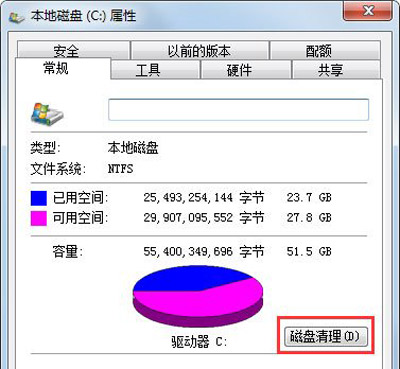
2、出来如下画面,把所有都勾选,点击确定,直接清理。
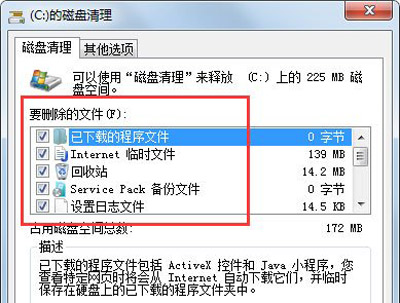
3、计算机右键—属性—系统保护,单击配置,然后选择删除即可。
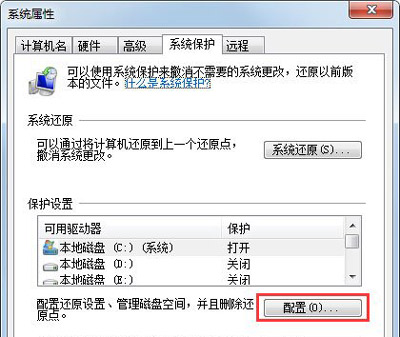
4、把选项卡切换到高级,单击设置。
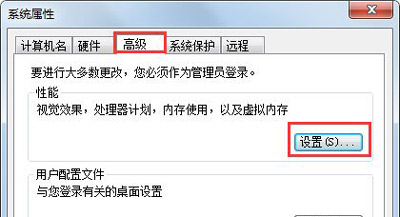
5、设置虚拟内存,单击更改。
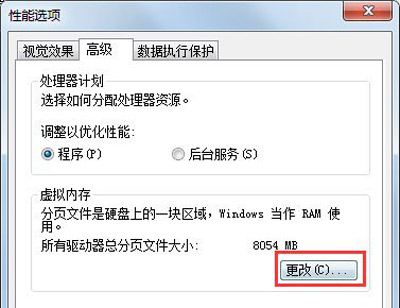
6、取消自动管理所有驱动器的分页文件大小勾选,然后选中C盘,选择无分页文件。
将虚拟内存设置在别盘,如D盘,选中D盘,单击自定义大小,设置一个最小值。
一个最大值,最后一定要先点击设置,再点确定。
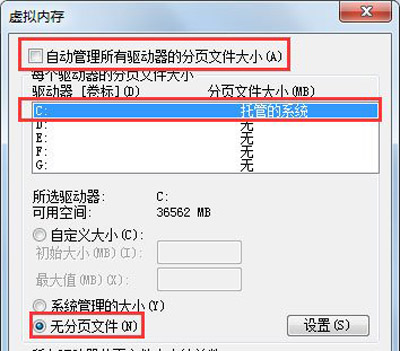
7、如果用Winrar打开C盘,可以看到系统盘下有一个hiberfil.sys的文件,其实这是系统休眠文件。
一般的删除方法是无法删除的,删除方法如下,开始菜单—所有程序—附件—命令提示符。
然后右键命令提示符,选择以管理员身份运行。
然后在里面输入:powercfg -h off,回车,中间有空格,-h是连在一起的,可以复制。
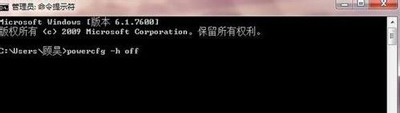
8、最后一些注册表文件以及IE的缓存文件,可以用Windows优化大师来清理,Windows优化大师可以进行注册表清理,磁盘文件清理等。
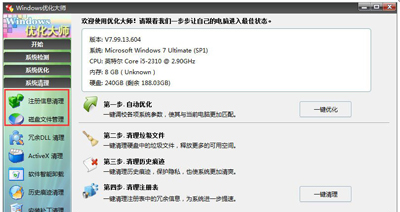
9、当然这只能够让你的系统暂时变得干净,很多时候导致爆满的文件都藏在了注册表中是无法删除的。
WIN764位系统如何比较彻底的清理C盘?
方法如下:
1、首先,打开资源管理器,查看一下C盘的空间是不是已经不多了,如果是不多的情况,则会显示红色。如果显示红色,你需要对你的磁盘进行清理。
2、右键C盘,然后在弹出的菜单中选择最下面的属性,进入C盘的属性页。
3、在属性页中,有一个磁盘清理的按钮,即清理这个磁盘的垃圾文件,用鼠标点击这个按钮。
4、然后程序会开始查找垃圾文件以及计算能释放多少硬盘空间,如果你的垃圾文件过多,这会需要很长的时间。
5、当查找 完成,会出现一个列表,里面是一些没有用的文件,并且前面会有选项,让你根据自己的选择来删除某些文件,选定之后点击确定
6、此时会有一个提示,要你确认是不是删除这些文件,如果你确认无误,点击删除文件即可。
7、如图,程序正在清理这些你选定的文件,清理完成之后,你的C盘空间会多出很大一部分。
8、如果你的磁盘空间实在太小,你可以在属性页中选中压缩驱动器来节约磁盘空间,通过这种途径可以一定程度上节约空间。
如果你的C盘空间不够时,你可以采取清理操作来删除一些没有用的文件。
扩展内容:
win7 系统 关闭系统备份计划:
win7默认的定期备份计划是不必开启的,你只需当你的电脑有更新的时候(如电脑有了新的升级,安装了新的软件),手动打开进行备份即可,具体操作步骤如下:
1、取消备份计划
开始→打开控制面板 →点击备份您的计算机 → 点左边的禁划
2、选择备份位置和备份目标
开始→打开控制面板 →点击备份您的计算机→ 更改设置→ 选择一个空间大的磁盘→ 点击下一步→ 让我选择→ 下一步→ 你只需选择你认为重要的磁盘(c盘必须选)→ 点击确认结束。
3、旧备份删除
开始→打开控制面板 →点击备份您的计算机→ 管理空间→查看备份→选择时间最旧的备份→删除。
windows7C盘满了怎么办?
1、打开win7系统的“我的电脑”找到“打开控制面板”直接进入
2、进入以后找到里面的“性能信息和工具”模块进入
3、接着选择左侧的“打开磁盘清理”功能进入
4、然后开始选择要清理的磁盘进行确定
5、接着系统就开始扫描改该盘符的垃圾文件了
6、然后我们再在磁盘清理里面“全选”要清理的文件“确认”
7、确认以后就删除这些垃圾文件
8、如果嫌磁盘清理的不够彻底我们再选择“磁盘清理”里面的“其他选项”再进行“清理"
9、接着我们就可以选择自己不用程序来进行卸载清理了
10、如果确实想通过清理磁盘文件来增大磁盘的容量,我们可以选择删除系统的还原点来节省磁盘空间,但是不到不得已不需要这么做。
